一、确认是否存在病毒威胁:重启电脑、更新病毒库、使用其他杀毒软件扫描;二、手动清理windows defender缓存:通过命令提示符停止服务并删除缓存文件,再重启服务;三、暂时关闭安全中心提示:在设置中关闭实时保护等功能;四、重置系统组件:运行sfc /scannow和dism命令修复系统文件。以上方法通常可解决windows安全中心误报问题。

Windows安全中心提示有病毒威胁,但查杀无果的情况其实并不少见。这通常是因为系统自带的Defender没有正确更新状态,或者它标记的文件已经被手动删除,但它自己还没“反应过来”。这种问题不一定是系统真的被感染了,但确实会让人感到困扰。

有时候安全中心显示威胁,其实是误报或者是旧记录未清除。你可以先尝试以下几步:
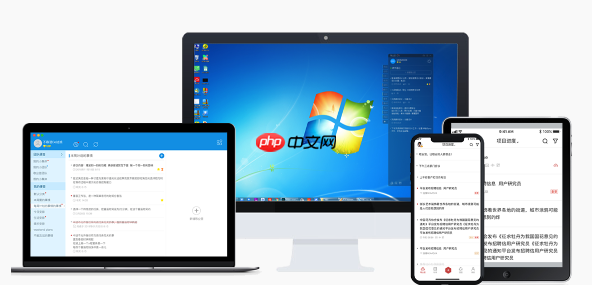
如果其他工具没发现问题,那很可能是Defender本身的缓存或状态错误。
Defender的缓存有时会导致它一直显示已处理过的威胁。可以尝试通过命令行清理缓存来解决问题:

net stop "Security Center" net stop "Windows Defender Antivirus Service"
del /f /s /q "%ProgramData%\Microsoft\Windows\DeviceHealthAttestation\*" del /f /s /q "%ProgramData%\Microsoft\Windows\Recent\*"
net start "Security Center" net start "Windows Defender Antivirus Service"
操作完成后,再打开安全中心查看是否还提示威胁。
如果你确定系统是干净的,但安全中心依然不断弹出提示,可以选择临时关闭相关通知:
注意:关闭系统自带的安全功能可能会带来一定风险,建议只在确认系统安全的前提下操作。
如果上述方法都没用,可能是系统组件损坏导致的问题。可以尝试使用系统内置工具修复:
sfc /scannow
扫描并修复系统文件。
DISM /Online /Cleanup-Image /RestoreHealth
这两个命令能帮助你修复系统映像中的损坏部分,有可能解决安全中心异常提示的问题。
基本上就这些常见方法了。多数情况下,重启、更新病毒库或清理缓存就能搞定。如果还是不行,那就需要深入排查系统环境或考虑更换杀毒方案。
以上就是Windows安全中心提示病毒威胁但查杀无果怎么办的详细内容,更多请关注php中文网其它相关文章!

每个人都需要一台速度更快、更稳定的 PC。随着时间的推移,垃圾文件、旧注册表数据和不必要的后台进程会占用资源并降低性能。幸运的是,许多工具可以让 Windows 保持平稳运行。




Copyright 2014-2025 https://www.php.cn/ All Rights Reserved | php.cn | 湘ICP备2023035733号